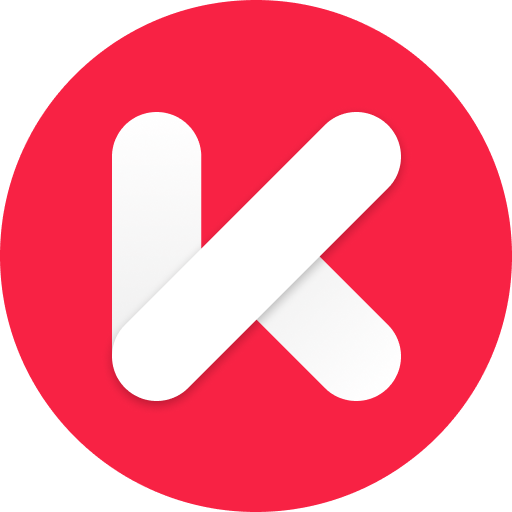MÁY IN HP 1320 - IN 2 MẶT - KÈM HỘP MỰC, DÂY NGUỒN, DÂY USB MỚI
MÁY IN HP 1320 - ĐÂY LÀ MÁY IN ĐẢO MẶT TỰ ĐỘNG Bạn mới mua máy in HP Laserjet 1320 mà không biết cài đặt, hoặc mới cài lại win trên máy tính nên mất driver máy in. Hãy tham khảo bài viết dưới đây để tìm hiểu cách cài đặt driver cho máy in HP 1320. Hướng dẫn cài đặt má
Máy văn phòng Cường Nga
@cuongnga.company37Đánh giá
Theo Dõi
Nhận xét
MÁY IN HP 1320 - ĐÂY LÀ MÁY IN ĐẢO MẶT TỰ ĐỘNG Bạn mới mua máy in HP Laserjet 1320 mà không biết cài đặt, hoặc mới cài lại win trên máy tính nên mất driver máy in. Hãy tham khảo bài viết dưới đây để tìm hiểu cách cài đặt driver cho máy in HP 1320. Hướng dẫn cài đặt máy in HP Laserjet 1320 Bước 1: Chuẩn bị - Máy tính chạy ổn định không bị Virus hay lỗi win - Cắm nguồn và khởi động máy in, đảm bảo máy in khởi động cơ - Đặt giấy vào khay máy in => giấy hút vào bình thường - Cắm dây kết nối USB máy in vào máy tính NẾU MÁY TÍNH CÀI WINDOWS 7 64 BITS HOẶC WINDOWS 8 => KẾT NỐI MÁY TÍNH VÀO MẠNG => CHỈ CẦN CẮM DÂY USB LÀ MÁY TÍNH TỰ ĐỘNG CÀI ĐẶT DRIVER CHO MÁY IN MÀ KHÔNG CẦN THAO TÁC CÀI ĐẶT NHƯ BÊN DƯỚI. Bước 2: download bộ cài máy in HP Laserjet 1320 Click chuột phải vào My Computer và chọn Properties để xem hệ điều hành máy tính, sau đó chọn download bộ cài máy in tương ứng với hệ điều hành máy tính: - Bộ cài khác xem tại: http://h20566.www2.hp.com/hpsc/swd/public/readIndex?sp4ts.oid=410624&ac.admitted=1409978377201.876444892.199480143&lang=en&lang=en&cc=us&cc=us - Giải nén bộ cài máy in vào copy vào ổ C hoặc D của máy tính Bước 3: Cài đặt - Với hệ điều hành Win XP: Vào Start / Setting / Printer and Fax như hình bên dưới - Với hệ điều hành Win 7: Vào Start / Divice and Printer như hình bên dưới - Click chọn vào Add printer ở cột bên tría như hình bên dưới và làm lần lượt theo hình vẽ: - Bước 4: chọn in thử và đặt lệnh IN 2 MẶT Lần đầu in 2 mặt cần vào Printer & Fax như đầu bước 2 cài đặt => click chuột phải vào máy in HP 1320 => chọn Printing Preferences => xem hình dưới Sau đó đặt lệnh in bình thường Các lần sau click vào Properties và Chọn in đảo mặt Nếu in 1 mặt thì chọn Factory Default Bạn có thể gọi ngay cho tới 0974490037 để được hỗ trợ THAO TÁC XỬ LÝ KHI GẶP SỰ CỐ KẸT GIẤY: - Bước 1: tắt nguồn máy in để tránh hỏng hóc chập main - Bước 2: Mở lắp phía trên và rút hộp mực ra - Bước 3: Mở lắp ở sấy phía sau máy, gạt 2 nãy xanh bên đầu sấy để giấy in không bị kẹt chặt - Bước 4: Rút giấy ra => chú ý rút theo hướng giấy chạy ra, không rút ngược về phía khay giấy - Bước 5: Vệ sinh lại máy, lắp lại hộp mực, đóng lắp sấy như ban đầu, khởi động nguồn và thử in lại Ngoài ra cần kiểm tra lại giấy có quá mỏng hay để lâu bị ẩm quá không. Không nên để quá nhiều giấy ở khay in để tránh giấy ẩm gây kẹt. Nếu máy in bị kẹt giấy thường xuyên cần gọi thợ đến kiểm tra xử lý sớm tránh những hỏng hóc khác cho máy in của bạn. Chúc bạn cài đặt thành công và sử dụng máy in hiệu quả!
Sản Phẩm Tương Tự
Bộ 3 cục phát Wifi Router Mesh không dây Tenda Nova MW6 băng tần kép - chuẩn AC1200-hỗ trợ mesh ghép nối nhiều thiết bị
2.239.000₫
Đã bán 1
Hộp mực 78A -Có Lỗ Đổ Mực- Canon 6200d 6230dn MF4410/4570/4580dn/4780w 326/328- HP P1560/P1566/P1606/M1536dnf
117.800₫
Đã bán 22